- 当前位置: pe系统之家-一键重装系统-王牌u启动 > 教程 >
win10系统安全中心服务已关闭的解决方法
时间:2020-07-21 16:21
来源:纯净系统之家
点击:
次
相信小伙伴们在操作电脑系统时一定会遇到很多问题,win10系统安全中心服务已关闭的问题就是非常常见的一个,小编的好朋友及自己的已经遇见win10系统安全中心服务已关闭很多次,所以已经整理了一篇关于win10系统安全中心服务已关闭较为简单的教程,就是按照1:我们看一下,每次系统启动的时候,都会弹出“Windows安全中心服务已关闭”的提示2:点击启用后,还是会弹出无法启动Windows安全中心服务的提示的思路进行操作,大家一起来看下win10系统安全中心服务已关闭详细的教程吧!
1:我们看一下,每次系统启动的时候,都会弹出“Windows安全中心服务已关闭”的提示
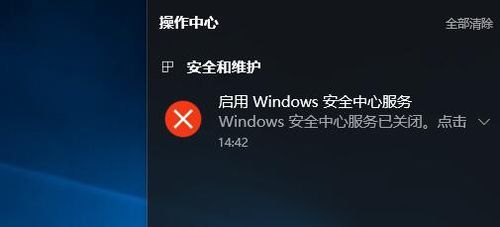
2:点击启用后,还是会弹出无法启动Windows安全中心服务的提示
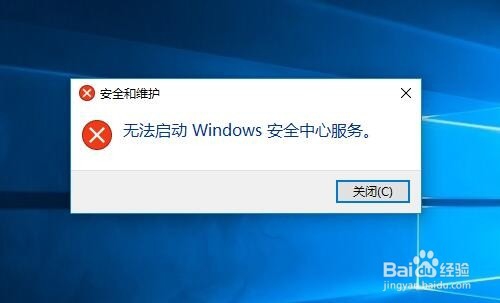
3:我们在Windows10桌面,右键点击开始菜单按钮 ,在弹出的菜单中选择“运行”菜单项
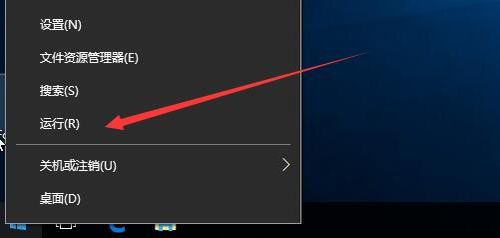
4:在打开的运行窗口中,输入命令services.msc,点击确定按钮,打开运行窗口
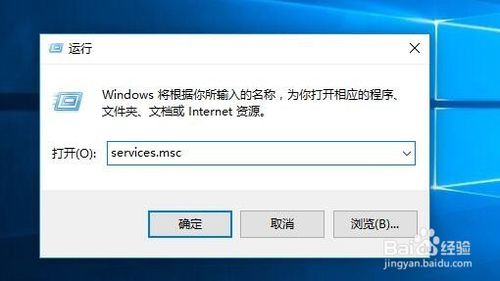
5:在打开的服务窗口中,找到Security Center服务项,双击打开其属性窗口
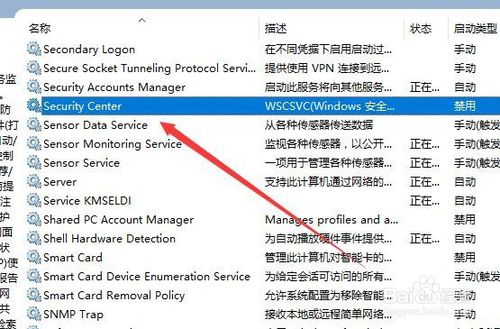
6:在打开的Security Center属性窗口中,点击“启动类型”下拉菜单,在弹出菜单中选择“自动”菜单项,然后点击应用按钮
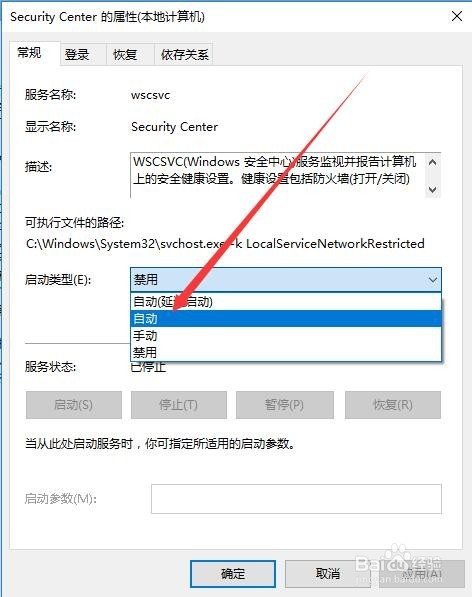
7:接着点击窗口中的“启动”按钮,最后点击确定按钮,重新启动计算机,安全中心服务已关闭的提示就不会再出现了。
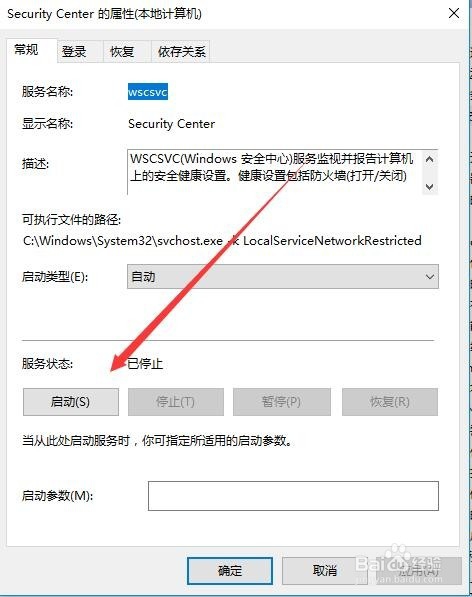
相关文章
- Win10系统移动文件出现0xC00D3E8E错误 2019-04-09
- 电脑输入法不见了|电脑输入法图标不见了找回方 2019-04-09
- win7系统快速查看本机IP的操作方法 2020-07-21
- 华硕B460主板重装win10系统教程(无需更改BIOS设置和 2020-07-20
- Mac关闭SIP方法 2019-09-11
- Winclone快速安装苹果电脑双系统教程 2019-09-11
- Win10系统输入法无法切换中英文怎么办?输入法无 2019-04-09
- DedeCMS 提示信息> Duplicate entry '7' for key 'PRIMARY' 2019-04-09
系统教程
win7旗舰版系统推荐





